win10镜像文件安装教程
分类:win10教程 发布时间:2022-06-07 12:48:03
一代的win10系统不仅支持在线升级,也可以使用第三方的合作软件直接升级,除此之外,考虑到在线升级可能会失败,官方也提供了win10镜像文件供大家下载,不过很多用户不清楚怎么安装win10镜像。下面一起看看小编是怎么安装win10镜像的吧。
系统版本:windows10系统
品牌型号:华硕VivoBook14
方法
1、首先解压win10 ISO映像文件

2、默认目标路径,单击“确定”
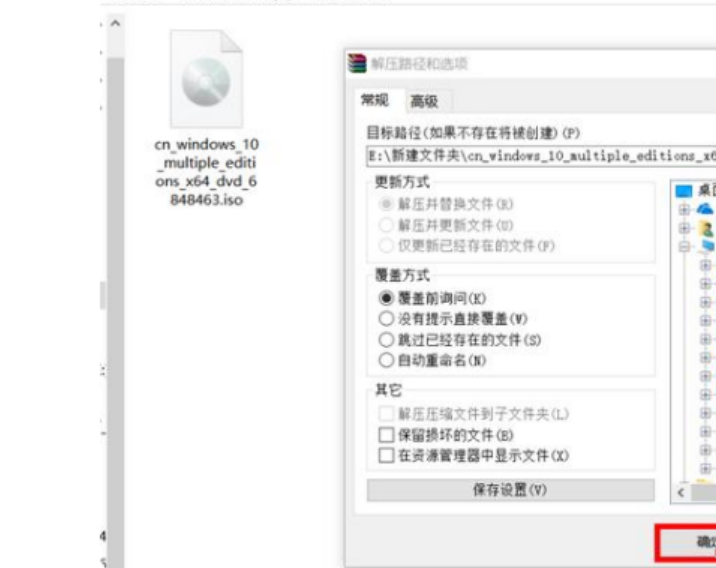
3、打开解压缩的文件夹。

4、双击以运行setup.exe文件。

5、现在无法访问重要更新。

6、等待产品密钥出现。然后输入自己的产品密钥。

7、许可条款的接受

8、出现此窗口后,单击“安装”

9、接下来,等待win10系统的安装
10、Win10映像安装成功

总结
以上便是win10镜像文件安装具体操作大家可以了解一下。






 立即下载
立即下载







 魔法猪一健重装系统win10
魔法猪一健重装系统win10
 装机吧重装系统win10
装机吧重装系统win10
 系统之家一键重装
系统之家一键重装
 小白重装win10
小白重装win10
 杜特门窗管家 v1.2.31 官方版 - 专业的门窗管理工具,提升您的家居安全
杜特门窗管家 v1.2.31 官方版 - 专业的门窗管理工具,提升您的家居安全 免费下载DreamPlan(房屋设计软件) v6.80,打造梦想家园
免费下载DreamPlan(房屋设计软件) v6.80,打造梦想家园 全新升级!门窗天使 v2021官方版,保护您的家居安全
全新升级!门窗天使 v2021官方版,保护您的家居安全 创想3D家居设计 v2.0.0全新升级版,打造您的梦想家居
创想3D家居设计 v2.0.0全新升级版,打造您的梦想家居 全新升级!三维家3D云设计软件v2.2.0,打造您的梦想家园!
全新升级!三维家3D云设计软件v2.2.0,打造您的梦想家园! 全新升级!Sweet Home 3D官方版v7.0.2,打造梦想家园的室内装潢设计软件
全新升级!Sweet Home 3D官方版v7.0.2,打造梦想家园的室内装潢设计软件 优化后的标题
优化后的标题 最新版躺平设
最新版躺平设 每平每屋设计
每平每屋设计 [pCon planne
[pCon planne Ehome室内设
Ehome室内设 家居设计软件
家居设计软件 微信公众号
微信公众号

 抖音号
抖音号

 联系我们
联系我们
 常见问题
常见问题



